컴퓨터 고장 등의 이유로 삭제된 파일들을 다시 복구해야 할 상황들이 종종 발생합니다. 대부분의 프로그램들은 삭제된 파일 복구를 하려면 유료이지만, 제가 소개해드리는 방법은 완전 무료로 삭제된 파일을 복구할 수 있으며, 해당 포스팅을 통해 자세한 방법을 소개해 드리고자 합니다.
삭제된 파일 무료 복구 방법
기본적으로 삭제된 파일을 복구할 수 있는 프로그램은 상당히 많습니다.
대부분의 복구 프로그램은 복구 가능한 파일들을 나열하여 보여주는 기능까지는 대부분 무료로 제공이 되나, 실제로 파일을 복구하려 하면 유상으로 비용이 청구됩니다. 청구되는 비용 수준은 대부분 1달 5~10만 원 수준으로 상당히 부담스러운 금액 대입니다.
저도 실수로 인해 소중한 사진 파일들을 모두 지워버려서 삭제된 파일 복구를 하기 위해 여러 가지 프로그램들을 모두 다운로드해보고 사용해 본 결과, 무료로 삭제된 파일을 복구할 수 있는 방법이 딱 한 가지 있다는 사실을 발견하게 되었습니다.
해당 포스팅을 통해 제가 직접 발견한 삭제된 파일 무료 복구 방법을 소개해 드리고자 합니다.
아래 소개해드리는 파일 복구 순서대로 진행하시면 누구나 삭제된 파일을 무료로 복구하실 수 있습니다.
1. Photorec 파일을 다운로드합니다.
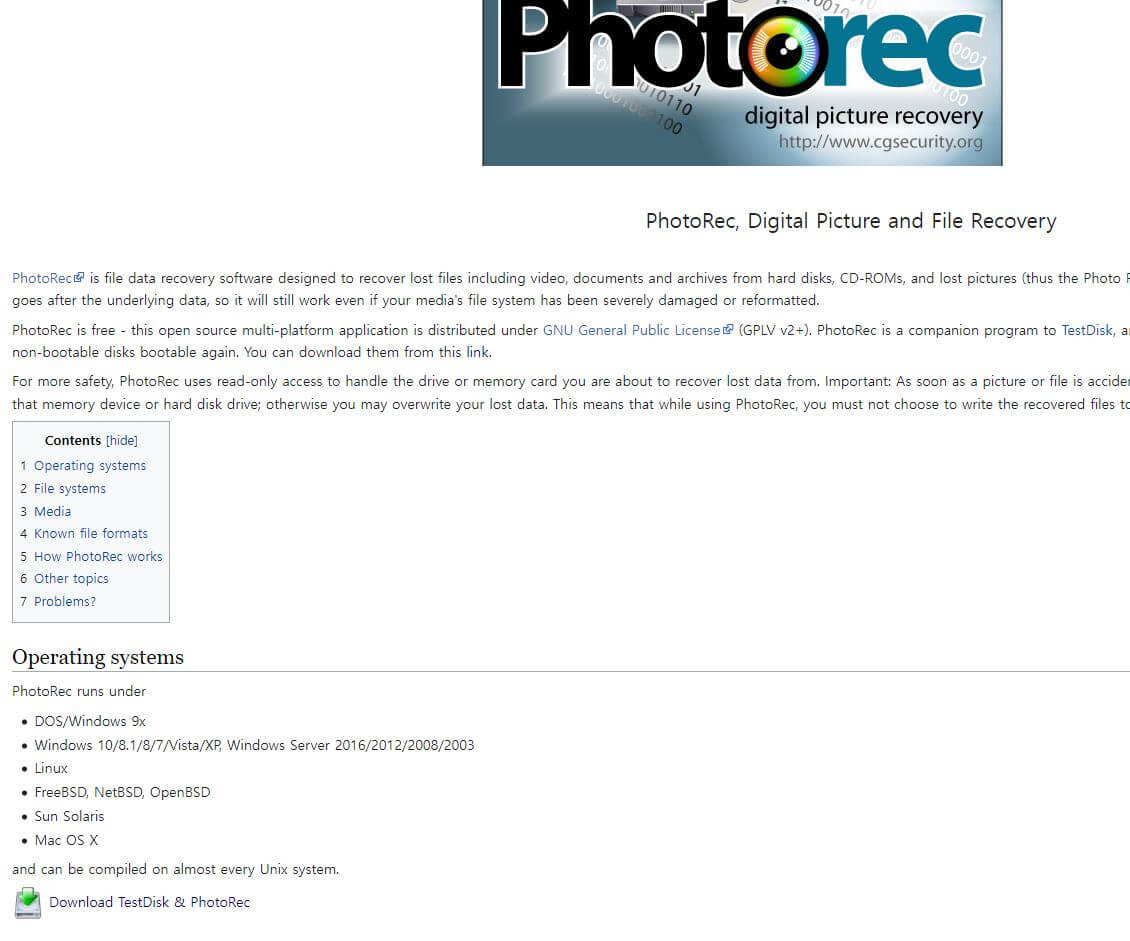
삭제된 파일 복구를 위해서는 가장 먼저 복구 프로그램인 Photorec이라는 파일을 다운로드해야 합니다. 구글 검색창에 Photorec이라고 검색을 하시면 "photorec - CGSecurity"라는 제목의 도메인이 검색됩니다.
해당 주소로 접속을 한 뒤, 아래 Operating systems 하단에 위치한 "Download TestDisk & PhotoRec"을 클릭하셔서 Photorec 프로그램을 다운로드합니다.
2. photorec_win 프로그램을 실행합니다.
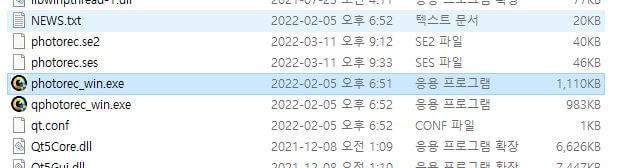
photorec 파일 다운로드가 완료되면, 여러 가지 파일 중 photorec_win이라는 프로그램을 실행합니다.
참고로 photorec_win 프로그램은 testdisk-7.2-WIP이라는 파일 안에 저장이 됩니다. 만약, photorec_win 프로그램을 찾기 어려우신 분들은 윈도 10 검색창에 photorec_win이라고 검색을 하셔서 프로그램을 실행시키길 추천드립니다.
3. 삭제된 파일을 복구하고자 하는 디스크를 선택 후 ENTER키를 누릅니다.
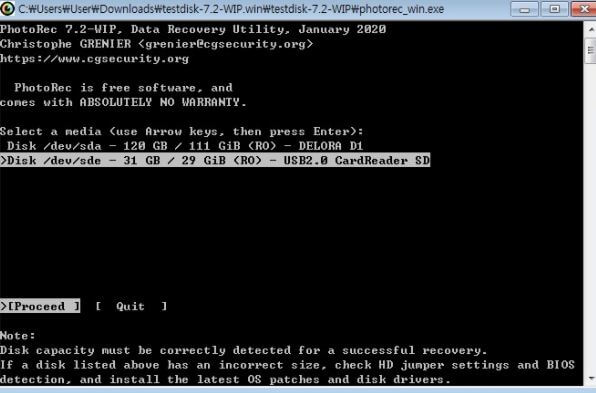
photorec_win 프로그램을 실행시키면 가장 먼저 삭제된 파일을 복구하고자 하는 디스크를 선택하는 화면이 나오게 됩니다.
기본적으로 윈도에 세팅되어 있는 C드라이브와 SSD 혹은 HDD를 이용하는 분들에게는 SSD, HDD 드라이브를 복구할 수 있으며, 별도로 SD 카드를 연결하시면 SD 카드에 있는 파일들을 복구하실 수도 있습니다.
참고로, SD 카드 내의 삭제된 파일을 복구하기 위해서는 photorec_win 프로그램을 실행시키기 이전에 SD 카드를 컴퓨터 본체와 연결하시기 바랍니다.
4. P FAT32를 선택하고 ENTER키를 누릅니다.
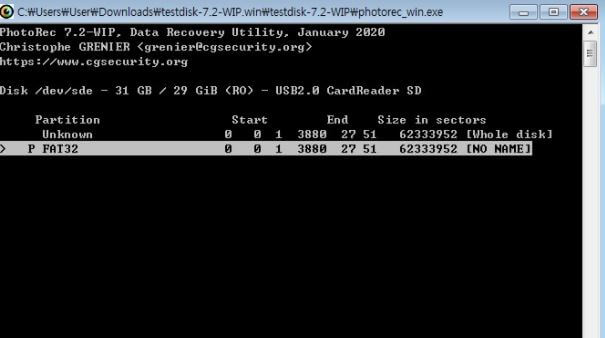
P FAT32가 삭제된 파일들을 모아둔 공간이므로, P FAT32를 선택하고 ENTER키를 누르게 되면 복구를 위한 파티션 설정이 완료됩니다.
5. [Other] FAT/NTFS/HFS+/ReiserFS/... 를 선택하고 ENTER키를 누릅니다.
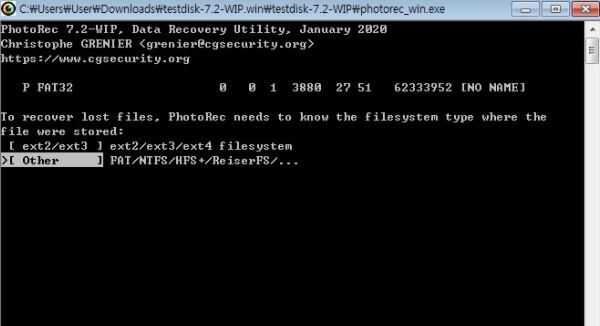
[ext2/ext3] ext2/ext3/ext4 filesystem은 리눅스 시스템에 해당되기 때문에, 윈도 10 이용자 분들은 모두 [Other] FAT/NTFS/HFS+/ReiserFS/... 를 선택하고 ENTER키를 누르시면 되겠습니다.
6. [Free] Scan for file from FAT32 unallocated space only를 선택하고 ENTER키를 누릅니다.
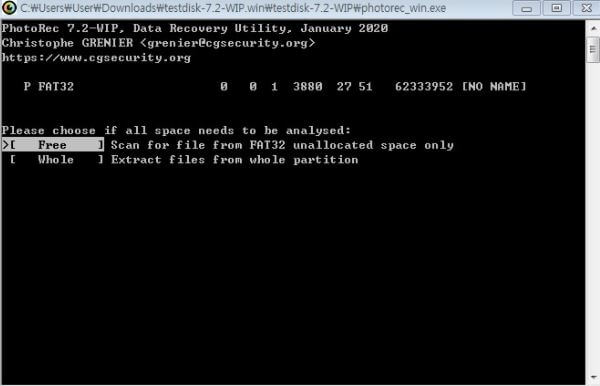
삭제된 파일 전부를 복구하기 위해서는 [Free] Scan for file from FAT32 unallocated space only를 선택하시고 ENTER를 누르시면 됩니다. 밑에 있는 [Whole] Extract files from whole partition은 미할당 영역의 파일만을 복구하는 버튼이기 때문에 무시하시면 됩니다.
7. C키를 누르면 삭제 파일 복구가 시작됩니다.
기본적으로 삭제된 파일을 복구하는 위치는 testdisk-7-2-WIP 파일에 저장되며 recup_dir이라는 폴더 안에 저장이 됩니다.
복구해야 할 파일의 양이 많다면 recup_dir.1, recup_dir.2, recup_dir.3 이런 식으로 뒤에 번호가 매겨지면서 여러 개의 폴더로 분산되어 파일이 복구됩니다.
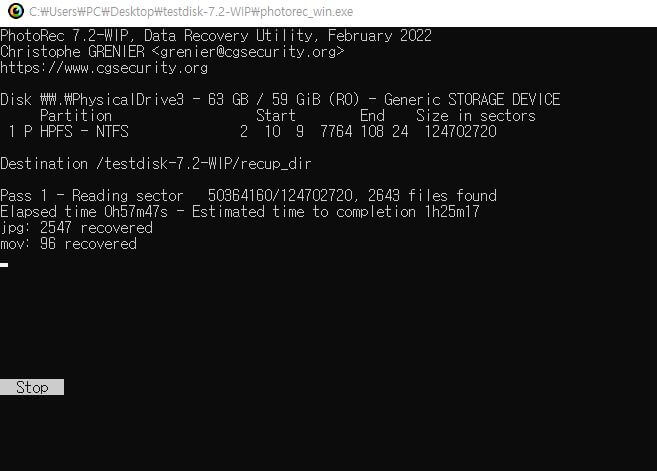
복구가 진행되는 화면은 위의 사진과 같으며, 약 60GB 파일을 복구하는 데에 약 2시간 정도의 시간이 소요되었으니 참고하시기 바랍니다.
삭제된 파일 무료 복구 방법 결론
중요한 사진 혹은 자료 등을 한순간의 실수로 인해 삭제해버리면 다시 복구를 하기 위해서는 상당한 시간과 비용을 필요로 합니다.
하지만, 해당 포스팅에서도 소개해드리는 삭제된 파일 무료 복구 방법을 이용하시면 복구를 하기 위한 비용 없이 무료로 복구를 하실 수 있으며 다른 방법을 찾아보려 시간을 쓰지 않으셔도 되니 아주 쉽고 간편하게 삭제된 파일을 복구하실 수 있습니다.
일부 손상이 심한 파일들은 복구를 해도, 손상이 있을 수 있으나 60GB 용량의 파일을 복구해 본 결과 약 10개 이하의 파일에서만 손상이 발생되었기 때문에 충분히 만족스러운 복구 결과를 얻을 수 있었습니다.
삭제된 파일을 복구하실 분들은 반드시 해당 포스팅을 참고하셔서 진행하시기 바랍니다. 감사합니다.
'유용한 정보 팁' 카테고리의 다른 글
| 아이폰 스크롤 캡처 무료 이용 방법 (0) | 2022.03.17 |
|---|---|
| 아이폰 와이파이 초스피드 공유방법 2가지 (0) | 2022.03.14 |
| 2022 국내 MBTI 비율 완벽 정리 (0) | 2022.03.10 |
| MBTI 연애 궁합 16가지 유형별 소개 (0) | 2022.03.09 |
| 2022 개봉 예정 국내 영화 TOP5 완벽 정리 (0) | 2022.03.08 |
